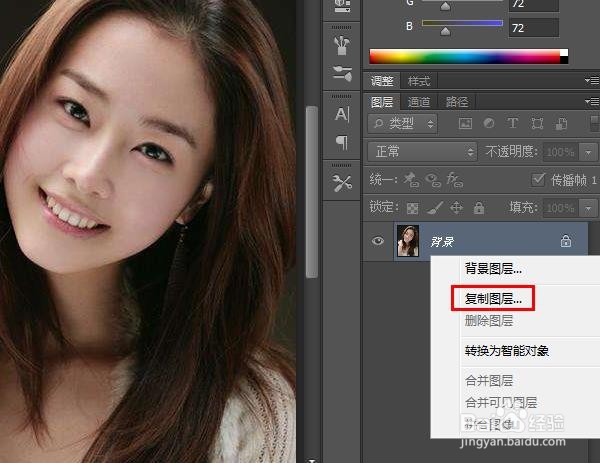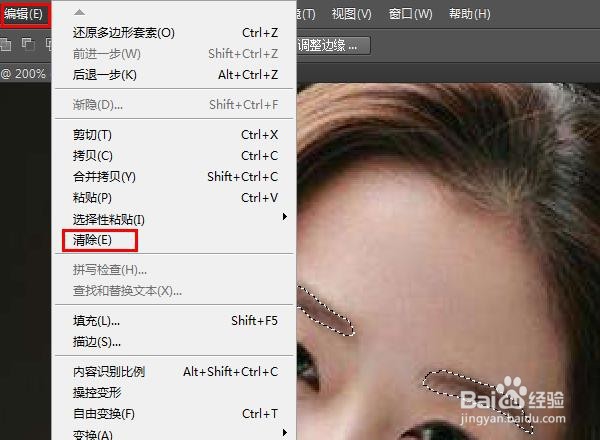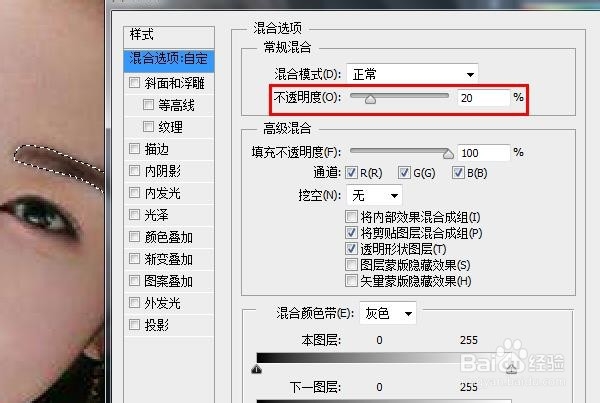如何在PS中修饰人物的眉毛与眼晴
每个人用ps处理人物的面部,包括眼睛和眉毛方法可能都会不同。我是按以下方法修饰的,具体步骤如下:
工具/原料
Ghos Win7 SP1,64位操作系统
PS软件: CS6 (64 Bit)
修饰眉毛
1、打开图片,复制图层。
2、放大图片,将眉毛建立选区,羽化值为1。
3、在“选择”里选择“反向”,然后在“编辑”里选择“清除”
4、在“选择”里再一次点击“反向”。然后用画笔将选区涂成黑色。
5、在“混合选项”里将“不透明度”设置为20
修饰眼睛
1、用“画笔”工具大小设置为3,硬度设置为0,用黑色对眼角微处理,用白色对白眼部分微处理。
2、用画笔将预设(网上下载眼睫毛)睫毛,装饰在眼部。
声明:本网站引用、摘录或转载内容仅供网站访问者交流或参考,不代表本站立场,如存在版权或非法内容,请联系站长删除,联系邮箱:site.kefu@qq.com。
阅读量:25
阅读量:46
阅读量:58
阅读量:54
阅读量:28